Funciones ocultas de Amazon Echo Show: trucos y comandos

Galaxy Z Flip 6 vs Galaxy Z Flip 4: ¿vale la pena actualizar?
julio 30, 2024
Mejores soportes de ventana para aire acondicionado en 2024
julio 31, 2024Tabla de Contenido
MostrarOcultar- ¿Qué es el Amazon Echo Show?
- 1. Personaliza el Fondo de Pantalla
- 2. Navega por la Web con Silk
- 3. Visualiza YouTube y Otros Servicios de Streaming
- 4. Ajusta el Ecualizador de Sonido
- 5. Karaoke con Amazon Music
- 6. Control de Brillo y Modo No Molestar
- 7. Acceso Restringido para Niños
- 8. Modo Silencioso con "Tap to Alexa"
- 9. Realiza Llamadas y Mensajes Sin Hablar
- 10. Toma Selfies y Escanea Códigos de Barras
- Conclusión
- Preguntas Frecuentes
¿Sabías que tu Amazon Echo Show tiene funciones ocultas que no se mencionan en el manual de instrucciones? Aquí en Tiendamia te mostramos cómo sacar el máximo provecho a este dispositivo increíble. ¡Prepárate para descubrir trucos y consejos que harán tu vida más fácil y divertida!
¿Qué es el Amazon Echo Show?
El Amazon Echo Show es un altavoz inteligente con pantalla táctil que te permite realizar videollamadas, ver videos, controlar dispositivos de hogar inteligente y mucho más. Pero, ¿sabías que tiene muchas funciones escondidas que no se mencionan en el manual?

1. Personaliza el Fondo de Pantalla
¿Quieres que tu Echo Show muestre tus fotos favoritas? Es muy sencillo. Solo necesitas la aplicación Alexa en tu smartphone. Abre la app, ve a "Configuración de dispositivo" y selecciona tu Echo Show. Luego, elige "Fondo de pantalla" y vincula tus fotos desde Amazon Photos, Facebook o tu galería del móvil. Incluso puedes activar las opciones "Recuerdos diarios" o "Este día" para que se muestren fotos relevantes de tu archivo.
Cómo hacerlo paso a paso:
- Abre la app de Alexa en tu smartphone.
- Toca en "Más" en la esquina inferior derecha.
- Selecciona "Configuración" y luego "Configuración de dispositivo".
- Encuentra tu Echo Show en la lista y selecciona "Fondo de pantalla".
- Elige el origen de tus fotos (Amazon Photos, Facebook, o tu galería).
- Configura tus preferencias de visualización, como seleccionar fotos específicas o activar "Recuerdos diarios".
2. Navega por la Web con Silk
¿Sabías que puedes navegar por la web en tu Echo Show? Solo di "Alexa, abre Silk" y podrás visitar tus sitios web favoritos. Esta función es perfecta para consultar recetas, leer noticias o cualquier otra necesidad de navegación.
Funciones destacadas del navegador Silk:
- Escalado de páginas web: Silk puede ajustar el tamaño de las páginas para que se vean mejor en la pantalla del Echo Show.
- Guardar contraseñas: Puedes permitir que Silk recuerde tus contraseñas para un acceso más rápido.
- Navegación segura: Protege tu información personal bloqueando sitios peligrosos.
- Borrado de datos: Elimina fácilmente el historial de navegación y las cookies.
3. Visualiza YouTube y Otros Servicios de Streaming
Aunque no hay una aplicación nativa de YouTube para el Echo Show, puedes acceder a ella mediante el navegador Silk. Solo di "Alexa, abre Silk" y visita m.youtube.com para ver tus videos favoritos.
Además de YouTube, puedes disfrutar de otros servicios de streaming. Por ejemplo, di "Alexa, abre Netflix" para acceder a tu cuenta de Netflix directamente desde el Echo Show. También puedes ver contenido de Tubi, TikTok, y más.
Cómo acceder a los servicios de streaming:
-
Di "Alexa, abre [nombre del servicio]" (ej. "Alexa, abre Netflix").
-
Usa los comandos de voz para navegar y reproducir contenido.
-
Puedes decir "Alexa, ve a inicio de video" para ver una lista de servicios disponibles.
4. Ajusta el Ecualizador de Sonido
El Echo Show te permite personalizar la calidad del sonido según tus preferencias. Puedes ajustar los niveles de graves, medios y agudos para obtener el mejor sonido posible.
Ajuste de sonido paso a paso:
- Abre la app de Alexa en tu smartphone.
- Ve a "Dispositivos" y selecciona tu Echo Show.
- Toca el ícono de configuración (engranaje) y elige "Configuración de audio".
- Ajusta los controles deslizantes para graves, medios y agudos según tu preferencia.
- Alternativamente, puedes usar comandos de voz como "Alexa, sube los graves" o "Alexa, baja los agudos".
5. Karaoke con Amazon Music
Si tienes una suscripción a Amazon Music, puedes disfrutar de una sesión de karaoke en tu Echo Show. Muchos de los temas musicales incluyen las letras que se muestran en tiempo real mientras suena la música.
Cómo disfrutar del karaoke:
- Di "Alexa, reproduce [nombre de la canción] en Amazon Music".
- Observa cómo las letras aparecen en la pantalla y canta junto a tu canción favorita.
- Usa los controles en pantalla para pausar, adelantar o repetir canciones.
6. Control de Brillo y Modo No Molestar
Para ajustar el brillo de la pantalla, simplemente desliza hacia abajo desde la parte superior del Echo Show y utiliza el control deslizante de brillo. También puedes activar el modo "No molestar" para evitar interrupciones.
Activar y configurar el modo No molestar:
- Di "Alexa, activa No molestar".
- Alternativamente, desliza hacia abajo y selecciona "No molestar".
- Configura horarios específicos en la app de Alexa: ve a "Configuración de dispositivo", selecciona tu Echo Show, y ajusta los tiempos bajo "No molestar > Programado".
7. Acceso Restringido para Niños
Si tienes niños en casa, puedes restringir su acceso a ciertas funciones del Echo Show, como búsquedas web y contenido de video. Esto se hace desde la configuración del dispositivo en la app de Alexa.
Cómo configurar el acceso restringido:
- En la app de Alexa, ve a "Configuración de dispositivo".
- Selecciona tu Echo Show y luego "Restricciones de acceso".
- Activa las restricciones deseadas, como bloquear Amazon Photos, navegador web, o búsquedas de video.
8. Modo Silencioso con "Tap to Alexa"
Para aquellos momentos en que no quieres hablar con Alexa, puedes activar "Tap to Alexa". Esto te permite interactuar con tu Echo Show tocando íconos en la pantalla en lugar de usar comandos de voz.
Configuración de "Tap to Alexa":
- Ve a "Configuración" en tu Echo Show.
- Selecciona "Accesibilidad" y luego "Tap to Alexa".
- Ajusta las opciones y coloca el ícono en la pantalla para un acceso rápido.
9. Realiza Llamadas y Mensajes Sin Hablar
Con la función de "Comunicación sin habla", puedes ver y enviar mensajes a través de tu Echo Show sin necesidad de hablar. Esta es una opción útil para momentos en los que no puedes usar comandos de voz.
Cómo activar la comunicación sin habla:
- En tu Echo Show, ve a "Configuración".
- Selecciona "Accesibilidad" y luego "Comunicación sin habla".
- Configura la función según tus necesidades.
10. Toma Selfies y Escanea Códigos de Barras
El Echo Show tiene una cámara frontal que puedes usar para tomar selfies o escanear códigos de barras. Para tomar una selfie, solo di "Alexa, toma una selfie". Para escanear códigos de barras, di "Alexa, escanea" y alinea el código con la cámara.
Usos prácticos de la cámara:
- Selfies: Captura momentos divertidos y guárdalos en Amazon Photos.
- Escaneo de productos: Añade productos a tu lista de compras escaneando sus códigos de barras.

Conclusión
El Amazon Echo Show es mucho más que un simple altavoz inteligente con pantalla. Con estas funciones ocultas, puedes personalizar tu experiencia, mejorar la calidad de sonido, disfrutar de karaoke, navegar por la web y mucho más. ¡Explora todas las posibilidades y haz tu vida más divertida y conectada con Tiendamia!
Preguntas Frecuentes
- ¿Cómo puedo cambiar el fondo de pantalla en mi Echo Show? Puedes cambiar el fondo de pantalla utilizando la aplicación Alexa en tu smartphone. Ve a "Configuración de dispositivo", selecciona tu Echo Show y elige "Fondo de pantalla" para vincular tus fotos desde Amazon Photos, Facebook, o tu galería del móvil.
- ¿Puedo ver YouTube en mi Echo Show? Sí, aunque no hay una aplicación nativa de YouTube, puedes acceder a la plataforma a través del navegador Silk. Solo di "Alexa, abre Silk" y visita m.youtube.com.
- ¿Cómo ajusto el sonido en mi Echo Show? Puedes ajustar los niveles de graves, medios y agudos utilizando la aplicación Alexa en tu smartphone o mediante comandos de voz como "Alexa, sube los graves".
- ¿Qué es el modo "No molestar" y cómo lo activo? El modo "No molestar" evita que Alexa te interrumpa y detiene las videollamadas entrantes. Puedes activarlo diciendo "Alexa, activa No molestar" o configurarlo en la app de Alexa.
- ¿Cómo puedo restringir el acceso a ciertas funciones para mis hijos? Puedes restringir el acceso a ciertas funciones del Echo Show desde la app de Alexa. Ve a "Configuración de dispositivo", selecciona tu Echo Show y ajusta las restricciones bajo "Restricciones de acceso".